Cuando llega el momento de seleccionar un nuevo portátil para ejecutar SOLIDWORKS, hay cuatro áreas principales de hardware a tener en cuenta: la tarjeta de vídeo, la CPU, la RAM y el disco duro. Las siguientes consideraciones deben tenerse en cuenta para cada una de estas cuatro áreas.
 Figura 1. Las cuatro consideraciones principales de hardware al elegir un nuevo portátil para ejecutar SOLIDWORKS.,
Figura 1. Las cuatro consideraciones principales de hardware al elegir un nuevo portátil para ejecutar SOLIDWORKS.,
dado que cada usuario tendrá diferentes necesidades cuando trabaje dentro del software, es difícil decir simplemente: «obtenga esta computadora portátil; funcionará para usted.»En su lugar, vamos a mirar cada una de estas cuatro áreas de hardware para ayudarlo a tomar la mejor decisión al seleccionar una nueva computadora portátil para ejecutar el software.
antes de que pueda responder a las preocupaciones enumeradas anteriormente, debe tener alguna idea sobre qué marca y modelo de computadora portátil está buscando comprar. Si no está seguro de qué fabricante elegir, hable con su equipo de TI o departamento de compras., Es posible que su empresa ya tenga un acuerdo con un fabricante de computadoras, o que su equipo de TI prefiera que vaya con un fabricante específico. Para el ejemplo de hoy, voy a usar Dell como el fabricante de computadoras. Sin embargo, puede usar cualquier fabricante y seguir estos mismos pasos.
comience este proceso yendo al sitio web del fabricante y examinando su línea de computadoras portátiles. Busque términos como» computadora portátil profesional «o» estación de trabajo móvil», que generalmente indican que la computadora portátil ofrecerá más caballos de fuerza y opciones de gama alta., En el sitio web principal de la compañía, descubrí que Dell utiliza el término «estaciones de trabajo móviles de precisión» y que ofrece tres modelos básicos: la serie 3000, la serie 5000 y la serie 7000.
para este ejemplo, opté por la opción de rango medio, que se llama Dell Precision 15 5000 Series (5510). Después de hacer clic en esta opción, me llevaron a una pantalla donde pude configurar la computadora portátil a mis necesidades y especificaciones particulares. La lista en la Figura 1 puede ayudar a asegurarse de que la computadora portátil que se está considerando puede ejecutar correctamente el software.,
tarjeta de vídeo
una tarjeta de vídeo (o tarjeta gráfica) es una pieza de hardware que recibe información de su software (SOLIDWORKS) y envía esta información a su pantalla (su monitor). En una torre de computadora tradicional, la tarjeta de video es una pieza física de hardware que puede ser removida y reemplazada. Esto es conveniente porque ciertas tarjetas de video están optimizadas para ciertas tareas, pero pueden no realizar bien otras tareas.
por ejemplo, algunas tarjetas de video son excelentes para juegos, pero funcionan mal al intentar ejecutar aplicaciones CAD., Dos tarjetas populares que son excelentes para los juegos son la serie NVIDIA GeForce y la serie AMD Radeon. Desafortunadamente, ninguna de estas series de tarjetas es compatible para ejecutar SOLIDWORKS. Si tuviera una de estas tarjetas en una torre tradicional, podría eliminar la tarjeta no compatible y reemplazarla con una tarjeta que pudiera ejecutar correctamente el software, como una tarjeta NVIDIA Quadro series o una tarjeta AMD FirePro series.
cuando se trata de una computadora portátil, sin embargo, la tarjeta de video a menudo está incrustada en la placa base, lo que significa que no se puede quitar., La tarjeta de video que seleccione al comprar una computadora portátil es la que tendrá en su lugar durante toda la vida útil del dispositivo.
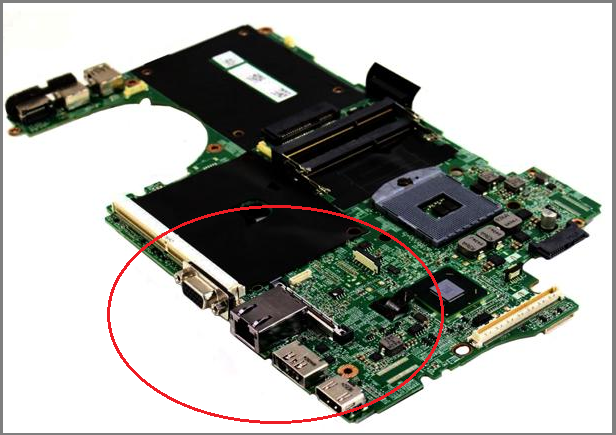 Figura 2. Una placa base Portátil Dell M4600 con el circuito de la tarjeta de video incrustado en la placa principal. (Imagen cortesía de newegg.com.)
Figura 2. Una placa base Portátil Dell M4600 con el circuito de la tarjeta de video incrustado en la placa principal. (Imagen cortesía de newegg.com.)
seleccionar la tarjeta de vídeo adecuada es fácilmente la decisión más importante que tomará al elegir un portátil para ejecutar SOLIDWORKS., Elegir una computadora portátil con una tarjeta de video no compatible (o no compatible) puede ser desastroso porque una tarjeta de video no compatible es una de las causas más comunes de ralentizaciones y bloqueos en el software, y esta tarjeta no se puede quitar y reemplazar.
afortunadamente, SOLIDWORKS ha realizado pruebas exhaustivas en las tarjetas de vídeo líderes del sector y ha proporcionado una guía sobre qué tarjetas son compatibles.
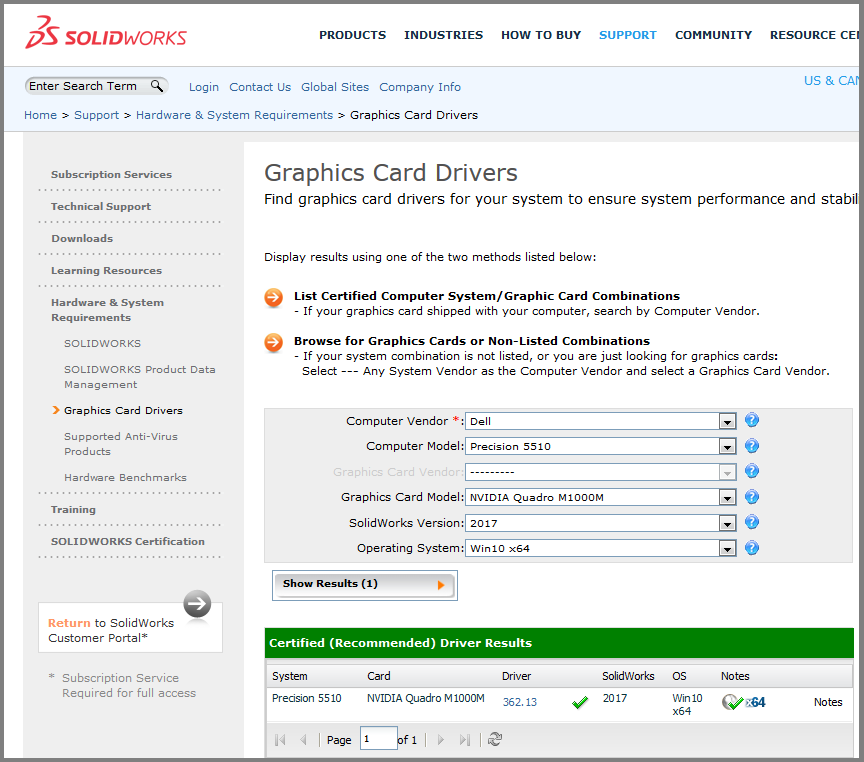 Figura 3. La herramienta que muestra las tarjetas gráficas soportadas.,
Figura 3. La herramienta que muestra las tarjetas gráficas soportadas.,
antes de comprar una estación de trabajo móvil para ejecutar el software, es imperativo que revise esta lista para asegurarse de que la computadora portátil que está considerando tiene una tarjeta gráfica compatible. Para usar esta lista, comenzará seleccionando un proveedor de computadoras. Para este ejemplo, seleccioné Dell.
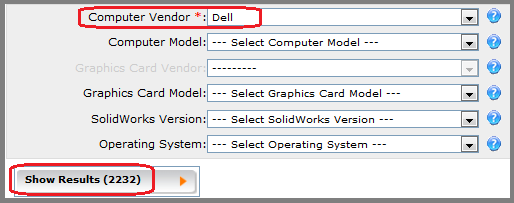 Figura 4. Selección del proveedor del equipo.
Figura 4. Selección del proveedor del equipo.
después de esta primera selección, encontré que hay más de 2,000 resultados disponibles. Esto representa el número total de configuraciones de equipos que SOLIDWORKS ha probado con equipos Dell., Esta lista es un poco demasiado extensa, así que vamos a reducirla aún más.
a continuación, elegí un modelo. Como se discutió anteriormente, el modelo en este ejemplo es una serie de Precisión 15 5000 (5510).
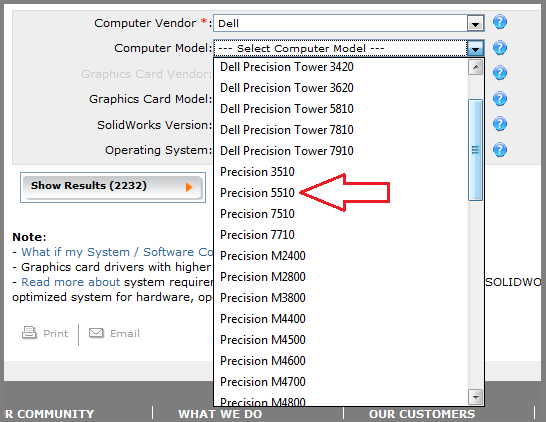 Figura 5.Examinar los diferentes modelos de computadoras Dell disponibles.
Figura 5.Examinar los diferentes modelos de computadoras Dell disponibles.
como puede ver en la Figura 5, El número de modelo puede ser abreviado o enumerado ligeramente diferente de lo que aparece en el sitio web del fabricante. Después de hacer un poco de trabajo de detective, pude encontrar el número de modelo correcto y seleccionar la precisión 5510.,
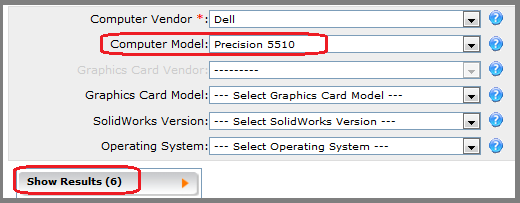 Figura 6. Seleccionar el modelo de laptop correcto.
Figura 6. Seleccionar el modelo de laptop correcto.
como se muestra en la Figura 6, el número total de resultados disminuye significativamente después de seleccionar un número de modelo. En este punto, es posible examinar estos resultados para ver si este modelo de computadora portátil tiene una tarjeta gráfica compatible,pero vamos a reducir la lista un poco más.
a continuación, mira el modelo de tarjeta gráfica. En algunos equipos, varias tarjetas gráficas estarán disponibles cuando compre el equipo. Hablaremos de esto un poco más tarde., En el caso de la Dell Precision 5510, solo hay una tarjeta gráfica disponible.
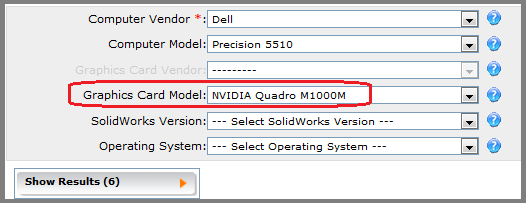 Figura 7. Seleccionar el modelo de tarjeta gráfica correcto.
Figura 7. Seleccionar el modelo de tarjeta gráfica correcto.
las dos últimas opciones a tomar serán la versión del software y el sistema operativo. Siempre debe elegir la última versión del software disponible. Aunque es posible que esté trabajando en una versión anterior del software, desea preparar su tarjeta de video para el futuro, ya que no puede intercambiarla en una computadora portátil.
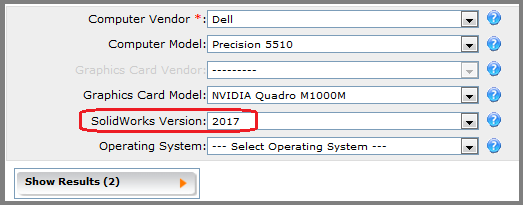 Figura 8., Selección de la última versión posible del software.
Figura 8., Selección de la última versión posible del software.
finalmente, tendrá que elegir su sistema operativo. Una vez más, debe hablar con su equipo de TI sobre su sistema operativo actual y si hay planes para cambiar a un sistema operativo más nuevo.
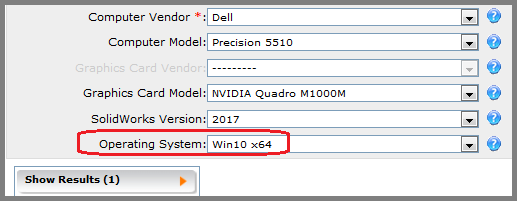 Figura 9. Seleccionar el sistema operativo para el portátil.
Figura 9. Seleccionar el sistema operativo para el portátil.
una vez que haya seleccionado el sistema operativo, haga clic en «Mostrar resultados» y examine los comentarios. Hay una leyenda que desglosa el significado de estos resultados debajo de la lista de tarjetas gráficas.,
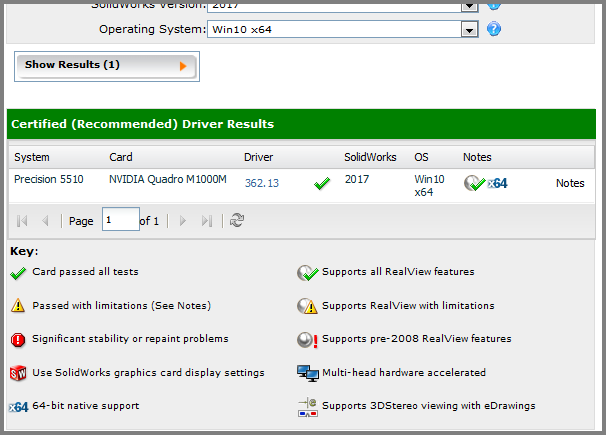 Figura 10. Resultados finales de la configuración seleccionada y la leyenda que explica los resultados.
Figura 10. Resultados finales de la configuración seleccionada y la leyenda que explica los resultados.
como se puede ver en la Figura 10, la tarjeta seleccionada fue la NVIDIA Quadro M1000M, que tiene un controlador compatible y sugerido. Un controlador de tarjeta de video es un programa esencial que optimiza la tarjeta de video para que genere resultados específicos. A veces, tener una tarjeta de video compatible con un controlador no compatible puede hacer que el software funcione mal. Siempre se debe usar el controlador compatible que aparece en este sitio.,
el resultado final muestra que la tarjeta NVIDIA Quadro M1000M con la versión del controlador 362.13 pasó todas las pruebas (aparente por la marca de verificación verde) para su uso en SOLIDWORKS 2017 en un sistema operativo Windows 10 de 64 bits; esta tarjeta también admite toda la funcionalidad RealView (aparente por la marca de verificación verde en la esfera).
esta tarjeta pasó todas las pruebas y la consideraría una buena opción.
en el sitio del fabricante, tendrá la opción de elegir la tarjeta de video para el portátil. Asegúrese de seleccionar la tarjeta de vídeo correcta al hacer su compra final.,
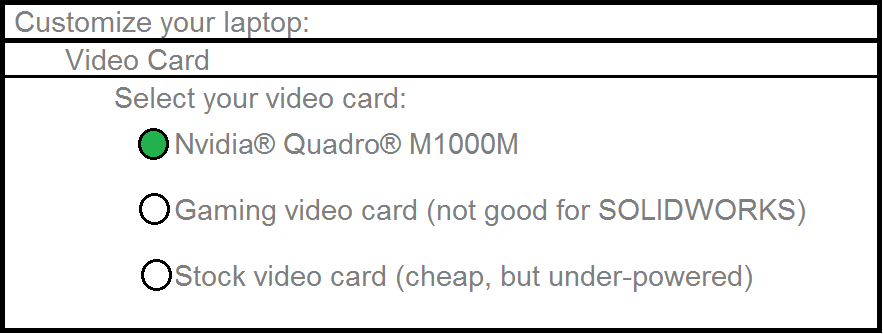 Figura 11. Un ejemplo de la página del fabricante donde se puede seleccionar la tarjeta de video compatible correcta.
Figura 11. Un ejemplo de la página del fabricante donde se puede seleccionar la tarjeta de video compatible correcta.
en la selección de portátiles de ejemplo, solo había una tarjeta gráfica compatible disponible: la NVIDIA Quadro M1000M. algunos portátiles tendrán varias tarjetas gráficas compatibles disponibles.
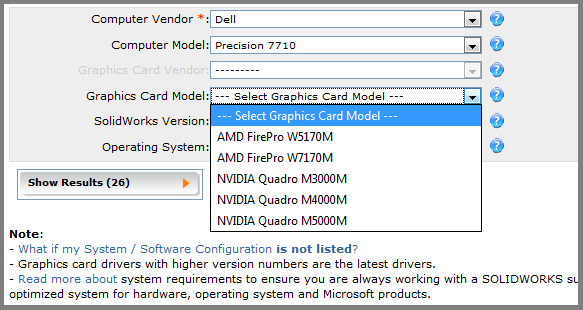 Figura 12. Un modelo de computadora con múltiples tarjetas gráficas compatibles para elegir.
Figura 12. Un modelo de computadora con múltiples tarjetas gráficas compatibles para elegir.
en la Figura 12, el modelo de computadora seleccionado tiene cinco tarjetas gráficas diferentes entre las que elegir., El rango de costo de estas diferentes tarjetas gráficas a menudo estará asociado con la cantidad de RAM incorporada en las tarjetas gráficas. En los términos más simples, cuanto más cara sea la tarjeta, mejor y más nueva será la tecnología a bordo.
entonces, con cinco opciones, ¿cuál debe seleccionarse? Para responder a esta pregunta, repasemos algunos de los temas que ya hemos cubierto. Para preparar el portátil lo mejor posible para el futuro, trate de obtener la mejor tarjeta gráfica (y, a menudo, la más cara) que se ofrece., Esta tarjeta probablemente tendrá la mayor cantidad de RAM a bordo y ejecutará la unidad de procesamiento gráfico (GPU) más rápida y reciente. También es importante hablar con su equipo de compras para ver hasta dónde puede llegar con este concepto y hablar con el equipo de TI para ver si tiene una opinión sobre un fabricante de tarjetas gráficas frente a otro.
en última instancia, usted va a estar atascado con esta tarjeta gráfica para la vida de la computadora portátil, por lo que querrá que sea lo suficientemente bueno para durar a través de tantas versiones futuras del software como sea posible., Esto a veces significa gastar mucho más dinero por adelantado, pero esta es una buena inversión si significa que puede ejecutar la misma computadora portátil durante dos o tres años más de lo que hubiera podido con una tarjeta gráfica menos costosa. Recuerde que esta elección es la más importante que tendrá que hacer al seleccionar un portátil para ejecutar SOLIDWORKS.
tenga en cuenta que en la mayoría de las computadoras portátiles, la CPU, la RAM y el disco duro se pueden quitar y reemplazar con una actualización, a diferencia de una tarjeta de video., Al configurar y elegir opciones para una nueva computadora portátil, a menudo tendrá que lidiar con un presupuesto específico y, por lo tanto, tendrá que comprometerse al seleccionar las opciones de hardware. Si tiene la opción de obtener una mejor tarjeta de video, pero significaría obtener una CPU, RAM o disco duro de menor calidad, entonces casi siempre debe elegir la mejor tarjeta de video. Los otros tipos de hardware se pueden actualizar en un momento posterior, posiblemente cuando ese hardware baje de precio. Una vez que elija una tarjeta de vídeo, que será la tarjeta que tiene para la vida de la computadora portátil.,
CPU
la CPU, o unidad central de procesamiento, se puede considerar como el cerebro de una computadora. La CPU es el procesador principal de su computadora y es responsable de la ejecución de las líneas de código en los programas que se ejecutan en su computadora.
al configurar un nuevo portátil para SOLIDWORKS y examinar las opciones de CPU, a menudo verá opciones para la velocidad de la CPU, así como el número de núcleos en la CPU. Puede investigar el tema de la CPU y los núcleos en detalle a través de una simple búsqueda en Internet, por lo que hoy me voy a centrar en cómo su elección de CPU puede afectar el software.,
la velocidad de una CPU va a afectar la rapidez con la que arranca su computadora, la rapidez con la que se inicia el software y la rapidez con la que se ejecutan los comandos. El número de núcleos en su CPU puede permitir que su sistema operativo ejecute dos o más programas simultáneamente, con cada programa utilizando un núcleo diferente. Una CPU con múltiples núcleos es similar a una computadora portátil con dos CPU diferentes. Con dos núcleos o dos CPU, cada núcleo puede dedicar todo su procesamiento a una sola serie de comandos (un programa) mientras que el segundo núcleo trabaja en otro programa simultáneamente., Esto significa que un núcleo podría ejecutar SOLIDWORKS, mientras que un segundo núcleo podría ejecutar simultáneamente su navegador de Internet o programa de correo electrónico.
al examinar las opciones disponibles para la CPU en su nueva computadora portátil, puede encontrar opciones similares a las que se muestran en la Figura 13.
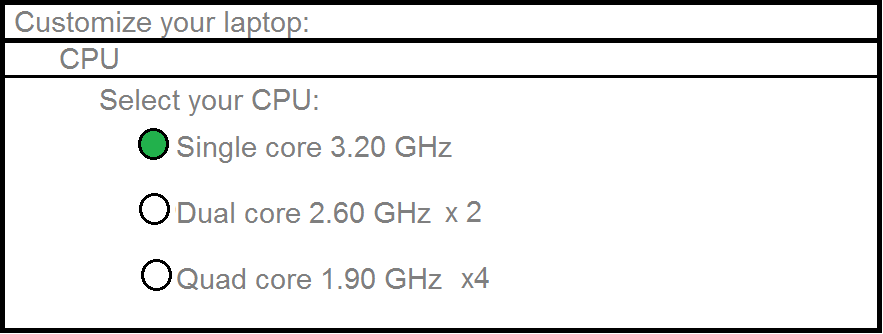 Figura 13. Al comprar su computadora, ¿qué opción de CPU debe elegir?
Figura 13. Al comprar su computadora, ¿qué opción de CPU debe elegir?
como puede ver en la Figura 13, a menudo tendrá la opción de un procesador de un solo núcleo más rápido, o un procesador multinúcleo ligeramente más lento., Tal vez se esté preguntando: ¿Qué es mejor para SOLIDWORKS? La respuesta tiene que ver con una tecnología conocida como multithreading, que permite que varios núcleos trabajen juntos para lograr una sola tarea.
para usar una analogía muy simple, piénsalo de esta manera. ¿Tomaría más tiempo para dos hombres promedio trabajando juntos para cavar un agujero que es de 4 pies de diámetro y 2 pies de profundidad, o un hombre muy musculoso con una pala más grande trabajando para cavar el mismo agujero? También vale la pena preguntarse si hay reglas que permitan o prohíban que equipos de dos hombres trabajen en la tarea simultáneamente.,
algunos programas pueden utilizar múltiples núcleos trabajando juntos en un solo proceso, mientras que otros no pueden aprovechar el multihilo. Si se permite que varios núcleos trabajen juntos en una sola tarea, las velocidades de CPU ligeramente más lentas generalmente pueden hacer el trabajo más rápido al permitir que varios núcleos trabajen juntos en una sola tarea.
en el mundo de SOLIDWORKS, los usos de multithreading pueden variar. Para el modelado de piezas y el modelado de ensamblaje, la mayoría de las operaciones de procesamiento son muy lineales, es decir, es necesario resolver un proceso antes de que se pueda iniciar el siguiente., Debido a la naturaleza de este modelado paramétrico lineal, multithreading no se utiliza mucho y un solo procesador con una velocidad más rápida funcionará mejor que un procesador multinúcleo con velocidades más lentas.
por otro lado, los dibujos pueden utilizar múltiples núcleos, particularmente al abrir y ver un dibujo con varias hojas. SOLIDWORKS Simulation puede ejecutar y resolver estudios utilizando varios núcleos, lo que significa que una simulación compleja se resolverá mucho más rápido con varios núcleos trabajando simultáneamente que con una sola CPU más rápida., PhotoView 360 es otro programa de SOLIDWORKS que puede aprovechar múltiples núcleos para generar renderizados más rápidos.
al elegir una CPU, hay dos cosas a considerar. La primera es que una CPU se puede reemplazar y actualizar en un momento posterior, por lo que una compra consciente del presupuesto puede resultar en una CPU de gama ligeramente inferior ahora, con la opción de actualizar en un momento posterior (cuando los precios del hardware bajen). La siguiente consideración es si ir con una sola CPU más rápida o una CPU multinúcleo más lenta. Esto dependerá de cómo esté utilizando el software., ¿Crea muchos dibujos de varias hojas o trabaja con SOLIDWORKS simulation a menudo? Si es así, un procesador multinúcleo puede ser la mejor opción.
en términos generales, la recomendación es elegir una CPU multinúcleo, a pesar de que el modelado de piezas y ensamblajes del software no toma una ventaja significativa de los subprocesos múltiples. Esto se debe a que normalmente ejecutará simultáneamente programas adicionales en su computadora. Tener varios núcleos permitirá que estos programas se ejecuten sin extraer recursos del núcleo dedicado que está ejecutando el software., Además de esto, hay algunas áreas dentro del software (incluidos los dibujos de varias hojas) que aprovechan los múltiples núcleos de subprocesos múltiples.
RAM
RAM, o memoria de acceso aleatorio, esencialmente indica cuántos elementos diferentes puede tener abiertos a la vez. En el mundo de SOLIDWORKS, esto entra en juego al abrir un ensamblaje grande, muchas ventanas individuales o un dibujo de varias hojas. A partir de 2016, generalmente verá opciones para RAM en el rango de 8 GB, 16 GB, 32 GB o más.
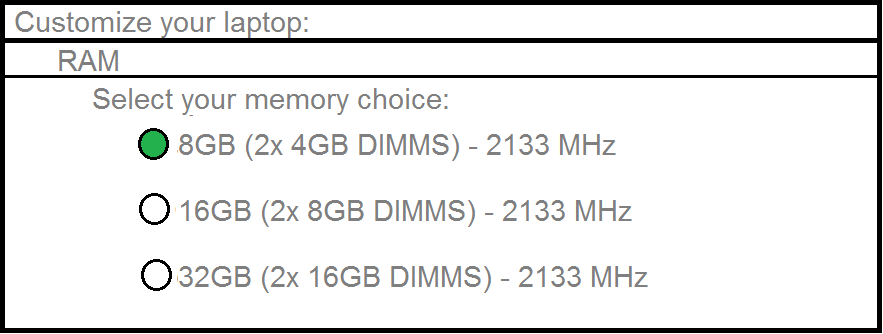 Figura 14., Opciones para la MEMORIA RAM al comprar una nueva computadora portátil.
Figura 14., Opciones para la MEMORIA RAM al comprar una nueva computadora portátil.
La RAM a menudo aparece con la cantidad total, el número de Módulos de memoria en línea duales (DIMM) y la velocidad de la RAM. En este caso, un DIMM es un palo de memoria RAM portátil y es de aproximadamente 82 mm x 30 mm de tamaño. La MEMORIA RAM de la computadora portátil se instala / actualiza a través de un panel en la parte inferior de la mayoría de las computadoras portátiles y la mayoría de las computadoras portátiles pueden aceptar dos DIMMs de RAM. Similar a una CPU, la velocidad de la RAM va a afectar la rapidez con la que se pueden procesar y escribir nuevos cambios en la memoria temporal.,
para determinar cuánta RAM está utilizando actualmente, comience abriendo un ensamblaje muy complejo o un dibujo de varias hojas en SOLIDWORKS. A continuación, abra el Administrador de tareas de Windows. Haga clic en la pestaña de rendimiento.
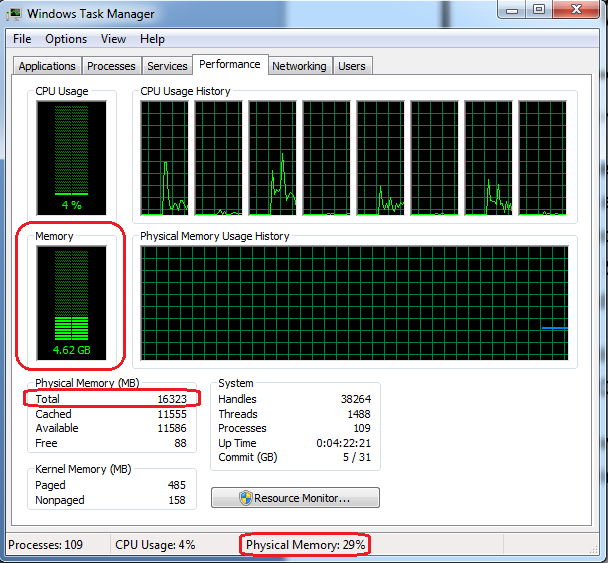 Figura 15. El Administrador de tareas de Windows que muestra el uso actual de RAM.
Figura 15. El Administrador de tareas de Windows que muestra el uso actual de RAM.
en la Figura 15, puede ver una imagen del administrador de tareas de mi computadora actual. Abrí un ensamblaje semicomplejo (262 partes, 85 compañeros de nivel superior) y se puede ver Que Estoy utilizando 4.62 GB de RAM., También se puede ver que tengo un total de 16 GB de RAM en esta computadora portátil y que Estoy utilizando el 29 por ciento de esta RAM total. Dado que este ensamblaje es típico de los ensamblajes en los que trabajo, 16 GB de RAM es una buena opción porque todavía tendré una gran cantidad de RAM adicional en caso de que necesite trabajar en un ensamblaje más complejo.
para la mayoría de los usuarios de SOLIDWORKS, bastará con 8 a 16 GB de RAM. Para los usuarios pesados de simulación o simulación de flujo, se deben incluir 32 GB de RAM (o más) en una compra de computadora portátil, ya que estos programas utilizan RAM para resolver estudios.,
disco duro
la elección final que revisaremos hoy será el disco duro. Al igual que la CPU y la RAM, el disco duro en la mayoría de las computadoras portátiles se puede reemplazar con una actualización en un momento posterior.
la elección del disco duro en una computadora portátil incluirá si desea obtener un disco duro o varios, cuánto almacenamiento local necesitará y si desea obtener un disco duro mecánico (giratorio) o un disco duro de estado sólido.
la razón principal para obtener varios discos duros tiene que ver con RAID, o una Matriz redundante de discos independientes., Esta tecnología le permite tener dos discos duros trabajando juntos para proporcionar velocidades de lectura/escritura más rápidas, o tener dos discos duros que se clonan automáticamente entre sí, de modo que si un disco duro tiene un fallo catastrófico, siempre tendrá una copia de seguridad completa en el segundo disco duro. La decisión sobre si configurar o no una configuración RAID es una que debe tomarse con su equipo de TI, ya que puede tener una preferencia.
la siguiente opción será la cantidad de espacio local que necesita., Esta elección dependerá de su Protocolo para almacenar datos: ¿almacena la mayoría de sus archivos localmente o trabaja desde y guarda en un servidor? Si almacena la mayoría de sus datos en un servidor, se podría utilizar un disco duro más pequeño. Si almacena la mayoría de sus datos localmente, entonces querrá un disco duro local más grande.
esto a veces se puede determinar examinando su computadora actual.
 Figura 16. Una imagen de mi uso actual del disco duro.
Figura 16. Una imagen de mi uso actual del disco duro.
como se puede ver en la Figura 16, Estoy utilizando un disco duro con un total de 256 GB disponibles., Actualmente estoy usando 191 GB de este disco duro. Por lo tanto, en mi próxima computadora portátil, debería considerar Actualizar a un disco duro de mayor capacidad, posiblemente 512 GB.
la decisión final que tendrá que tomar es elegir entre un disco duro de estado sólido o un disco duro mecánico. Un disco duro de estado sólido será más caro, pero proporcionará un rendimiento mucho mejor al arrancar su computadora, lanzar software y abrir archivos. Si puede permitirse hacerlo, debe optar por un disco duro de estado sólido sobre un disco duro mecánico.,
conclusión
cada usuario de SOLIDWORKS tendrá necesidades ligeramente diferentes para un nuevo portátil en función del uso del software y las opciones de presupuesto. La figura 17 muestra un resumen de algunas de mis recomendaciones específicas.
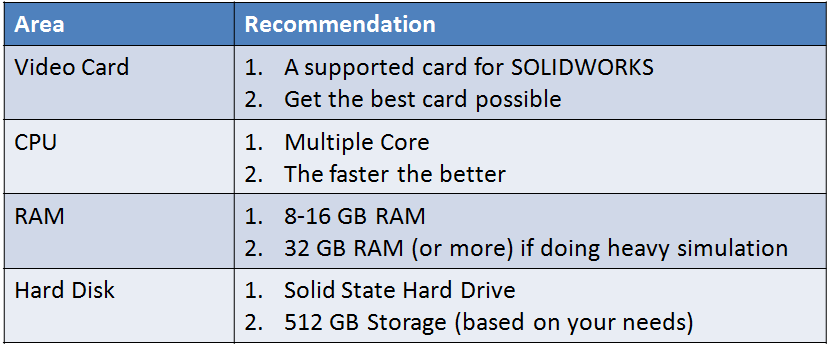 Figura 17. Recomendaciones finales de hardware.
Figura 17. Recomendaciones finales de hardware.
independientemente de cómo utilice SOLIDWORKS en su portátil, desea que su tarjeta de vídeo esté preparada para el futuro, ya que no se puede reemplazar. Por lo tanto, debe obtener la mejor tarjeta de video posible que se ofrece en el modelo de computadora portátil seleccionado., Su CPU también debe ser lo más rápido posible, y se deben seleccionar varios núcleos para que pueda ejecutar el software en un núcleo y ejecutar simultáneamente otros programas en sus otros núcleos. La cantidad de RAM requerida se puede determinar desde su computadora existente examinando su administrador de tareas de Windows después de abrir un ensamblaje complejo o un dibujo de varias hojas. La mayoría de los usuarios de SOLIDWORKS pueden trabajar con 8GB-16GB de RAM. Finalmente, si es posible, siempre debe optar por un disco duro de estado sólido, ya que obtendrá velocidades mucho más rápidas al abrir y guardar archivos de software en comparación con un disco duro mecánico.,
la selección más importante será en lo que respecta a la tarjeta de video. La CPU, la RAM y el disco duro se pueden actualizar/reemplazar en un momento posterior, pero la tarjeta de video se integrará con la placa base y, por lo tanto, no se puede actualizar. Si se enfrenta a una decisión de degradar la CPU, la RAM o el disco duro para obtener una mejor tarjeta de video, siempre debe optar por la mejor tarjeta de video.
acerca del autor

Tobias Richard es un ingeniero de aplicaciones SOLIDWORKS elite de Filadelfia., Ha estado trabajando con el software SOLIDWORKS desde 1998 y ha estado proporcionando capacitación, soporte técnico y consejos y trucos desde 2001.